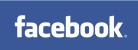Det lærer du
Vi har lavet dette kursus i Outlook til dig, der vil anvende de mere avancerede funktioner og muligheder i Outlook. Du vil lære, hvordan du kan automatisere rutineprægede opgaver. Vi vil vise dig, hvordan du kan informationer via kalender, mails, opgaver og kontaktpersoner, så dine kollegaer ikke skal bruge tid på at vedligeholde de samme informationer.Efter kurset kan du blandt andet:
- Oprette brugerdefinerede visninger af din mail, som fx kun viser nogle specifikke kolonner, rupperer på afsenderfeltet, sorterer på kategorifeltet eller filtrerer på datofeltet. Eller hvad DU kunne tænke dig!
- Oprette en listevisning af din kalender, fx med gruppering på emne eller filtrering på konkrete søgeord. Efterfølgende kan du skifte mellem dine visninger – alt efter behov
- Undgå at glemme aftaler, indhold i mails eller deadlines. Ved at bruge regler, opfølgningsflag og kategorier har du 3 stærke værktøjer til hurtigt at få vist eller blive advaret om indhold, der snart forfalder
- Genbruge emner, fx ved at indsætte mails i en aftale eller kopiere vedhæftninger fra én mail til en anden
- Arkivere eller flytte indhold, der ikke længere er relevant
- Brevflette med dine kontaktoplysninger
- Gemme alt det, du opretter som en skabelon. Det kunne fx være en mail med standard indhold, en mødeindkaldelse med samme deltagere og mødepunkter eller en opgave med en standard beskrivelse
- Oprette dine egne formularer, fx en mail- eller mødeindkaldelsesformular med ekstra felter
Det får du
Før kurset- Mulighed for at tale med en instruktør, der kan hjælpe dig med at finde det helt rigtige kursus.
På kurset
- Undervisning af Danmarks mest erfarne instruktørteam i hyggelige og fuldt opdaterede kursuslokaler i centrum af København.
- Et kursus bestående af en vekslen mellem teori og praktiske øvelser. Vi ved, hvor vigtigt det er, at du får tid til at arbejde med opgaverne i praksis, og derfor har vi altid fokus på hands-on i undervisningen.
- Et kursusmateriale, som du efterfølgende kan bruge som opslagsværk samt et opgavesæt, der understøtter kurset.
- Fuld forplejning, som inkluderer morgenmad, friskbrygget kaffe, te, frugt, sodavand, frokost på en italiensk restaurant på Gråbrødretorv, kage, slik, og naturligvis Wi-Fi til dine devices. Et kursuscertifikat med bevis på dine nye kvalifikationer.
Efter kurset
- Adgang til vores gratis hotline, som betyder, at du op til et år efter kurset kan ringe eller skrive til os, hvis du har spørgsmål til de emner, der er blevet gennemgået på kurset.
- Vores unikke tilfredshedsgaranti, som er din tryghed for at få fuldt udbytte af dit kursus.
Få det optimale ud af kurset
Dette Outlook kursus indgår som en del af vores samlede udbud af Office kurser og vi forudsætter, at du tidligere har deltaget på vores grundlæggede Outlook kursus eller har tilegnet dig en tilsvarende viden på egen hånd.Derudover anbefaler vi, at du møder op frisk og fuld af spørgelyst, og så lover vi dig den bedst mulige kursusoplevelse.
Kursusindhold
Optimering af navigation i Outlook
I dette modul bliver der gennemgået nogle generelle Outlook indstillinger samt forskellige indstillinger for f.eks. Post, Kalender, Kontaktpersoner, Opgaver, Søg og Båndet.
Følgende emner vil blive gennemgået:
Følgende emner vil blive gennemgået:
- Programindstillinger
- Tilpasning af båndet - genveje i Outlook
Visninger i Outlook
Her får du et indgående kendskab til nogle visningsformer og hvordan du tilretter de eksisterende visninger eller opretter dine egne. Ved at bruge ekstra felter, farver, grupperinger og sorteringer kan du få en optimal oversigt over dine mails, aftaler eller kontaktpersoner.
Følgende emner vil blive gennemgået:
Følgende emner vil blive gennemgået:
- Visningstyper (mail, kalender, kontakter)
- Muligheder (sortering, felter, filtre, farver)
- Tilpas eksisterende visninger - opret nye visninger (mail, kalender)
- Visninger af andre mapper
Værktøjer til organisering af dine mails
I dette modul bliver der vist, hvordan du f.eks. kan organisere al din indkomne post, og hvilke værktøjer eller indstillinger, som kan lette dit arbejde med at strukturere og finde de ønskede mails senere hen. Du bør typisk reagere på når du modtager mail – f.eks. ved at vælge nogle af nedenstående metoder - såsom brugen af regler og kategorier.
Følgende emner vil blive gennemgået:
Følgende emner vil blive gennemgået:
- Hvordan anvender du Regler, som f.eks. kunne være automatiske arkiveringsmetoder
- Søgninger - Søgemapper
- Brug Kategorier eller Opfølgningsflag for at få et bedre overblik og undgå at glemme aftaler
- Genbrug af emner
- Hurtige trin i Outlook
Arkivering
For at rydde op i dine mails kan du vælge at arkivere dem. Du har forskellige opsætningsmuligheder til arkivering og oprydning. Disse bliver gennemgået i dette modul.
Følgende emner vil blive gennemgået:
Følgende emner vil blive gennemgået:
- PST-filer - arkivering/autoarkivering –
- Eksportér til/importér fra PST-filer og andre formater
Brevfletning i Outlook
Her skal du lære hvordan du kan brevflette dine kontaktoplysninger med en Word fil.
Følgende emner vil blive gennemgået:
Følgende emner vil blive gennemgået:
- Brug af kontaktpersoner til brevfletning
- Fletning til standardbreve, etiketter, konvolutter og katalog – eller fletning til mails
Samarbejdsmuligheder og rettigheder
I dette modul kigger vi på muligheden for at dele dine mailmapper eller kalendere med forskellige rettigheder alt efter, hvem der åbner dem. Ligeledes ser vi på hvordan du administrerer en andens mail i din Outlook.
Følgende emner vil blive gennemgået:
Følgende emner vil blive gennemgået:
- Deling af mapper/visning af andres mapper
- Stedfortrædere/tilføj andres mailmapper til din Outlook
- Offentlige mapper (oprettelse, rettigheder, typer)
Outlook skabeloner
Her skal vi prøve at oprette skabeloner med indhold og vise hvor disse skabeloner bliver placeret. Der vil yderligere være en kort introduktion til hvordan du kan designe dine egne formularer vha. kontrolelementer.
Følgende emner vil blive gennemgået:
Følgende emner vil blive gennemgået:
- Oprettelse af skabeloner til f. eks mail
- Introduktion til formularer
Genvejstaster
I det materiale, som du får udleveret på kurset, findes der en overskuelig liste over genvejstaster til Outlook.
Tilmeld kurset
Har du spørgsmål sidder vi klar til at hjælpe på vores live chat eller via kontaktsiden
Status
Startdato
Hvad siger vores kunder om os?
Her bor vi
Hovedindgang
Kejsergade 2, 3 sal
1155 København K
1155 København K
Kursusindgang
Kejsergade 2, 3 sal
1155 København K
1155 København K
Åbningstider
| Mandag: | 08.30 - 15.30 |
| Tirsdag: | 08.30 - 15.30 |
| Onsdag: | 08.30 - 15.30 |
| Torsdag: | 08.30 - 15.30 |
| Fredag: | 08.30 - 15.30 |
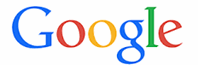 På Google Bussiness har vi en score på 4,8 af 5 fordelt på 256 reviews
På Google Bussiness har vi en score på 4,8 af 5 fordelt på 256 reviews